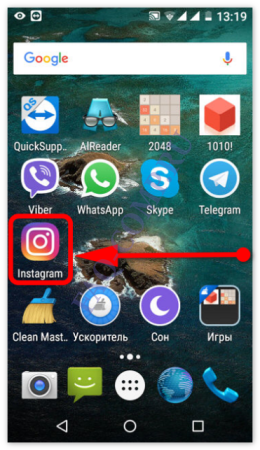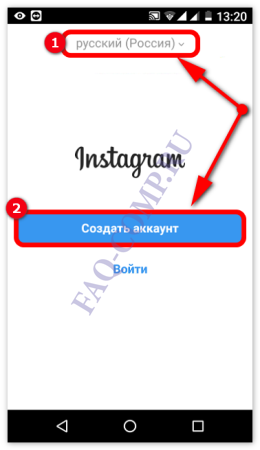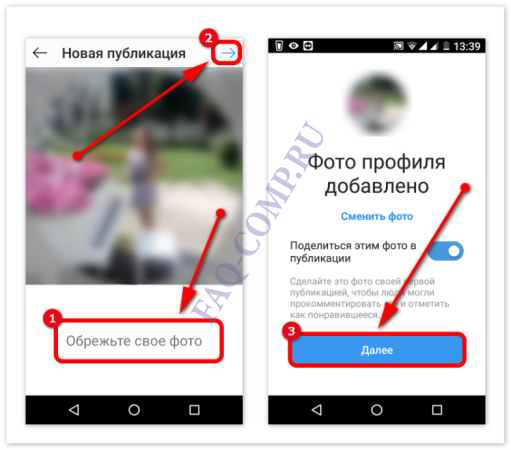- Как зарегистрироваться в Инстаграме: Пошаговая инструкция с примерами и скриншотами
- Регистрация в инстаграм
- Шаг №1. Скачать приложение
- Шаг №2. Способы регистрации
- Шаг №3. Введите код
- Шаг №4. Имя и Фамилия
- Шаг №5. Пароль
- Шаг №6. Логин
- Шаг №7. Найдите друзей
- Шаг №8. Контакты
- Шаг №9. Фото профиля
- Шаг №10. Вход
- Шаг №11. Подписка
- В заключении
- Как зарегистрироваться в Инстаграме
- Регистрация в Инстаграме с телефона
- Регистрация в Инстаграме с компьютера
- Особенности социальной сети
Как зарегистрироваться в Инстаграме: Пошаговая инструкция с примерами и скриншотами
Привет! Сегодня мы зарегистрируемся в Инстаграме с телефона. Воспользуйтесь этой простой пошаговой инструкцией, чтобы сделать все правильно и не допустить ошибок.
Все скриншоты сделаны с моего телефона, а не скачены из интернета.
Инстаграм постоянно меняет дизайн приложения. Я слежу за этим и вся информация в статье актуальна на текущий момент.
Для работы нам понадобится мобильный телефон с рабочей сим-картой и интернет.
Регистрация в инстаграм
Регистрация в Инстаграме одинаковая для всех устройств. Так что эта инструкция универсальна и подойдет для любых телефонов.
Есть три способа регистрации. С помощью номера телефона, эл. почты или через Фейсбук. Самый простой способ – это сделать через телефон.
Шаг №1. Скачать приложение
Скачайте мобильное приложение с официального сайта. Нажмите на ссылку с вашей операционной системой:
Обратите внимание, что все официальные приложения бесплатны и имеют несколько миллионов установок и положительных оценок.
Это простое правило позволит избежать загрузку пиратских приложений.
Шаг №2. Способы регистрации
Откройте приложение и выберите способ регистрации. Если регистрируетесь через почту, то выберите вкладку «Адрес эл. почты». Я регестрируюсь с помощью номера телефона.
Введите свой номер. Будьте внимательны при вводе. Если номер с ошибкой, то смс с подтверждением не придет. Нажмите кнопку «Далее».
Шаг №3. Введите код
Через несколько секунд, на телефон придет смс-ка с 6-и значным кодом подтверждения. Введите его и нажмите «Далее».
Шаг №4. Имя и Фамилия
Укажите свое имя, чтобы другие люди могли найти вас в Инстаграме. Пишите имя на русском языке и не усложняйте друзьям поиск, вводя латинские символы. Нажмите «Далее».
Шаг №5. Пароль
Придумайте надежный пароль и обязательно его запишите во избежание потери.
Люди, которые придумывают простые пароли, часто становятся жертвами хакеров.
После того, как пароль надежно сохранен и записан, нажмите кнопку «Далее».
Шаг №6. Логин
На этом шаге придумайте логин. Логин – это уникальное имя аккаунта в инстаграме. Не путайте его с именем и фамилией.
Написать его можно только латинскими буквами. А также можно использовать нижнее подчеркивание и цифры.
Не переживайте, если с первого раза не удастся придумать красивый логин. Его всегда можно будет поменять в настройках профиля.
Шаг №7. Найдите друзей
Инстаграм предложит подключиться к Фейсбуку и найти друзей через него. Не будем терять на этом время и пропустим этот шаг.
Позже вы сами найдете людей, на которых захотите подписаться. Нажмите внизу экрана кнопку «Пропустить».
Шаг №8. Контакты
Приложение просто так вас не отпустит. Оно попытается найти ваших друзей в адресной книге контактов.
Можете разрешить доступ, а можете сделать это позже. Просто нажмите кнопку «Пропустить».
Шаг №9. Фото профиля
Нажмите кнопку «Добавить фото» и выберите красивую и яркую аватарку, чтобы она привлекала внимание. Затем нажмите «Далее».
Шаг №10. Вход
Инстаграм предложит сохранить логин и пароль, чтобы не вводить их постоянно при входе. Это удобно. Нажмите «Сохранить».
Шаг №11. Подписка
На заключительном шаге вам предложат подписаться на популярные аккаунты в Инстаграме.
Не спешите подписываться на всех подряд. Делайте это выборочно, чтобы не устраивать у себя в ленте информационный мусор, который сыпется каждый час.
Пропустите этот шаг, нажав на кнопку «Готово». Подписывайтесь только на те аккаунты, которые Вам действительно будут интересны.
В заключении
Поздравляю! Вы только что зарегистрировали свой аккаунт в Инстаграме!
В нижней части экрана найдите значок «лупа» и нажмите на него.
Теперь в строку «поиск» можете написать имя и фамилию человека, который вам интересен.
А также можно искать аккаунты по логину и другим ключевым словам.
После того, как регистрация прошла успешна, рекомендую сразу же заняться оформлением своего профиля.
Правильно оформленный профиль, позволит привлекать больше подписчиков и фанатов!
Если вы хотите присутствовать в Инстаграме инкогнито, то посмотрите эту инструкцию, как сделать свой аккаунт закрытым от посторонних глаз.
А если вы хотите не только сидеть в социальной сети и листать красивые фотки, но и зарабатывать в Инстаграме, то изучите все способы заработка.
Остались вопросы по инсте? Пишите в комментариях! Буду рад помочь.
Источник
Как зарегистрироваться в Инстаграме
Приложение для смартфонов Instagram является уникальной социальной сетью для публикации фотографий и небольших видеороликов. Функционал позволяет общаться с друзьями, комментировать записи, просматривать новостную ленту, подписываться на профили известных личностей или обучающие странички.
Доступ ко всем возможностям программы будет открыт после регистрации в системе. Это можно совершить на любом устройстве, где установлен Инстаграм. Сама процедура под силу начинающим пользователям, поскольку включает минимум действий.
Регистрация в Инстаграме с телефона
После того, как пользователь установил приложение на смартфон, следующим этапом будет процедура создания собственной учетной записи. Чтобы зарегистрировать профиль в Instagram, потребуется:
- На мобильном телефоне открыть приложение, коснувшись иконки с логотипом.
Откроется страница авторизации. Нужно выбрать язык меню, после чего нажать на кнопку – Создать аккаунт.
Потребуется выбрать, какие контактные данные будут использоваться для регистрации – номер телефона или электронный адрес. После ввести информацию и нажать – Далее.
Дать разрешение на доступ приложения к смс на смартфоне.
Ввести данные профиля – Имя и фамилию, указать пароль, после этого продолжить работу. Предварительно следует изучить подробности. Чтобы программа не имела доступ к телефонной книге, можно коснуться надписи – Продолжить без синхронизации.
Ознакомиться с предоставленной информацией, коснуться кнопки – Далее. В этом же меню можно изменить имя пользователя.
Чтобы быстро обзавестись новостями в ленте, можно получить доступ к профилям друзей, которые есть в контактах. Для этого нужно дать соответствующее разрешение приложению.
Сэкономить время позволит массовая подписка, нажать на кнопку – Подписаться на всех.
Также можно расширить круг друзей при помощи социальных сетей. Если это не интересно, коснуться надписи – Пропустить.
Дальше следует оформить аккаунт. Для этого нажать – Добавить фото.
Изображение можно выбрать из одного из представленных источников. Если фото будет взято с телефона, необходимо дать соответствующее разрешение Instagram.
Выбрать снимок, обрезать при необходимости, коснуться кнопки в виде стрелки и продолжить работу в приложении.
Сохранить данные авторизации, чтобы быстро получать доступ к аккаунту.
Теперь пользователю остается приступить к эксплуатации функций социальной сети. Началом публикации собственных фото станет первое изображение, использованное в качестве аватара.
Регистрация в Инстаграме с компьютера
Создание учетной записи реально сделать даже на компьютере, можно воспользоваться одним из трех способов. Через эмулятор Андроид телефона, официальную программу (только для ОС Виндовс 10 и Mac OS), или с помощью любого установленного браузера.
При использовании эмуляторов, процесс регистрации ничем не отличается от проделанной работы на самом телефоне. Лучше использовать программу Nox или BlueStacks.
Официальную программу на ПК можно скачать только прямо с сайта компании. В соответствующем разделе выбрать используемую операционную систему и дать согласие на переход в магазин, откуда и будет производиться скачивание.
После скачивая и установки необходимо запустить Инстаграм для выполнения таких шагов регистрации аккаунта:
- Нажать на большую кнопку.
Следующим шагом нужно указать личную информацию (Фамилия и имя) и самостоятельно сгенерировать пароль доступа. В первой графе разрешено использование псевдонима.
Важно! Информация (а точнее — Имя) которое указано в первой строчке приветствия служит логином (без знака восклицания), который можно использовать при авторизации.
Если установка дополнительной программы на свое оборудование невозможно (нехватка свободного места), тогда стоит обратиться к работе через интернет браузер. На официальном сайте предусмотрена панель авторизации, ниже под которой удобно расположилась кнопка создания персонального профиля.
Заполнив небольшую анкету достоверной информацией, можно перейти к следующему шагу.
В следующем окне потребуется указать небольшой код безопасности. Он подтвердит, что вы не являетесь роботом. После чего останется только загрузить фотографию на аватарку, и можно использовать сервис в своих интересах.
Особенности социальной сети
Сделать камеру смартфона творцом собственной истории можно как раз благодаря Instagram. Однако это далеко не все возможности социальной сети. Постинг и просмотр публикаций является основной целью приложения.
С его помощью можно научиться редактировать и обрабатывать снимки и видеозаписи. Также включены дополнительные возможности, позволяющие находить друзей и общаться с ними внутри сети.
Представителям бизнеса также предоставляются комфортные условия для развития. Приложение позволяет рекламировать услуги и продукцию. Также можно публиковать обучающие посты для сотрудников, и тех, кому информация будет полезной. Главное – это качество контента, с его помощью легко расширить аудиторию.
Источник